Kuidas kasutada mitmikvaadet
2021 mitmikvaate funktsiooniga saad oma teleris nautida korraga kogu oma lemmiksisu, sh telekanaleid, rakendusi, mängukonsoole ja oma mobiilseadmetest peegeldatud sisu.
See tähendab, et saad vaadata trennivideoid, jälgides samal ajal oma lemmiksaadet või -mängu ja jäämata millestki ilma.
Kuidas käivitada Samsungi nutiteleris mitmikvaade
Mitmikvaade rikastab vaatamiskogemust, pakkudes mitmekülgset sisu kõikvõimalike elustiilide ja huvide jaoks. Järgi mitmikvaate käivitamiseks alltoodud juhiseid
1. samm. Vajuta oma puldil nuppu Multi View, et mitmikvaate menüü kiirelt avada.
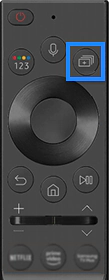
2. samm. Vali alustuseks mõni soovitatud valmiskaart.
- Sport: vaata korraga mitut lemmikspordiala mängu või räägi, ühendades oma mobiili.
- Kodune treening: saad samal ajal trenni teha ja sisu jälgida. Enda nägemiseks treeningu ajal vali paigutus koos sinu mobiili või kaameraga.
Võid ka kombineerida sisu eri rakendustest ja allikatest, kasutades nuppe Lisa vaade ja/või Lisa sisu.
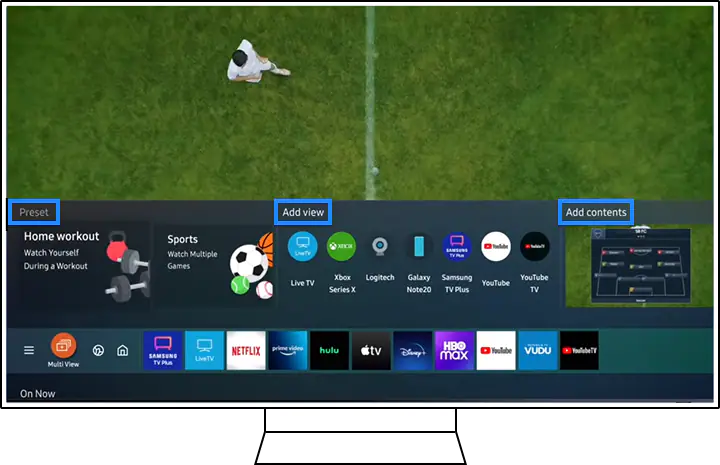
NB!
- Toetatud rakendused erinevad piirkonniti ja neid võidakse muuta ilma ette teatamata.
- Ekraanikonfiguratsioonide arv oleneb mudelist.
Kuidas kohandada mitmikvaate seadeid kontekstimenüüs
Saad oma puldi abil muuta iga kuva fookust.
Kontekstimenüü ilmub, kui vajutad fookuses kuval oma puldil valimisnuppu (Select).
Vaata, kuidas kohandada mitmikvaate paigutust ja seadeid kontekstimenüüs.
Mitmikvaate funktsiooni puhul võid lähtuda alltoodud kontekstimenüüst.
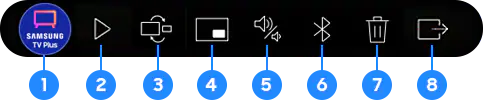
① Rakenduse/allika vahetamine: saad vahetada fookuses kuva rakendust/allikat.
② Sisuvalimise režiimi avamine: saad sirvida ja valida sisu sisuvalimise režiimis. Hoia puldil all nuppu Return, et naasta mitmikvaate režiimi.
Samuti võid puldil all hoida nuppu Select, et avada sisuvalimise režiim.
③ Kuva suuruse muutmine: saad muuta kuva suurust, tehes selle suuremaks või väiksemaks.
④ Pilt pildis: saad valida, millisesse nurka soovid PIP-kuva paigutada, aga ka muuta tausta- ja esiplaani kuva.
⑤ Helijaotuse määramine: selle valikuga saad kuulata heli korraga mõlemalt kuvalt.
Toimib näiteks korraga telesaate ja koduse treeningvideo vaatamisel.
⑥ Heliväljundi määramine: ühenda oma Bluetoothi kõrvaklapid ekraaniga ja kuula heli eraldi.
Toimib näiteks videoklippide vaatamisel, kui mõni pereliige vaatab samal ajal telesaadet.
⑦ Kuva kustutamine
⑧ Täisekraanvaatesse naasmine: salvesta oma mitmikvaate lemmikkonfiguratsioon salvestamise/sulgemise hüpikaknas. Nii salvestatakse kaart, mille kaudu saad järgmine kord mitmikvaadet kasutades kohe avada oma lemmikkonfiguratsiooni.
Mitmikvaadet toetavad seadmed ja spetsifikatsioonid
Samsungi teleris mitmikvaate kasutamist võimaldavad teatud toetatud telerimudelid, allikad, mobiilid, USB-kaamerad ja rakendused. Allpool leiad selle kohta täpsemat teavet.
2021. aasta seeria saadaolevate vaadete arv
Saadaolevate vaadete arv oleneb mudelist. Vaata alt oma mudeli vaadete arvu.
|
Kategooria |
2021. aasta seeria |
Vaadete arv |
|---|---|---|
|
The Wall |
Mikro-LED (MS1A) |
2–5 vaadet * 4 videot |
|
QLED 8K TV |
Q900A/Q800A |
2–5 vaadet * 4 videot |
|
QLED 8K TV |
Q700A |
2 vaadet |
|
QLED 4K TV |
Q95A/Q90A/Q85A/Q80A/Q70A |
2 vaadet |
|
QLED 4K TV |
Q60A |
2 vaadet |
|
Crystal UHD TV |
AU9000A |
2 vaadet |
|
Lifestyle TV |
The Frame (LS03A) |
2 vaadet |
Mitmikvaates toetatud allikad
Mitmikvaates toetatakse järgmisi allikaid.
- HDMI allikad (STB / konsool / OTT boks / BDP / sülearvuti jne).
- Tuuner.
- Mobiili peegeldamine (Android/iOS).
- Sülearvuti peegeldamine (iOS/Windows10↑).
- YouTube Casting.
- USB-kaamera.
- SmartThingsi kaamera.
- Keskkonnateave (kell/ilm).
Mitmikvaates toetatud mobiilseadmed
Mitmikvaates toetatakse järgmisi mobiilseadmeid.
- Ekraani peegeldamise funktsiooniga toetatud seadmed hõlmavad nutitelefone ja tahvelarvuteid. (Android 4.2 ja uuem).
- Airplay 2 funktsiooniga toetatud seadmed hõlmavad iPhone’i, iPadi, iPod touchi ja Macbooki..
- Windows 10-ga süle-/lauaarvutid.
Mitmikvaates toetatud USB-kaamerad
Mitmikvaates võidakse toetada USB-kaameraid.
Mitmikvaates toetatud rakendused
Mitmikvaates toetatakse järgmisi rakendusi.
- Samsung TV Plus.
- YouTube.
- YouTube TV.
Oma telerisse rakenduste allalaadimiseks järgi siintoodud juhiseid.
1. samm. Vajuta oma Samsungi puldil nuppu Home.
2. samm. Klõpsa valikuid Rakendused 〉 Otsi.
3. samm. Otsi soovitud rakendusi.
4. samm. Klõpsa nuppu Laadi alla.
NB!
- Seadme kuvatõmmised ja menüüd võivad olenevalt seadme mudelist ja tarkvaraversioonist erineda.
- Toetatud mobiilseadmete, USB-kaamerate ja rakenduste loetelu võidakse uuendada ilma ette teatamata.
aitäh tagasiside eest
Palun vasta kõigile küsimustele.
